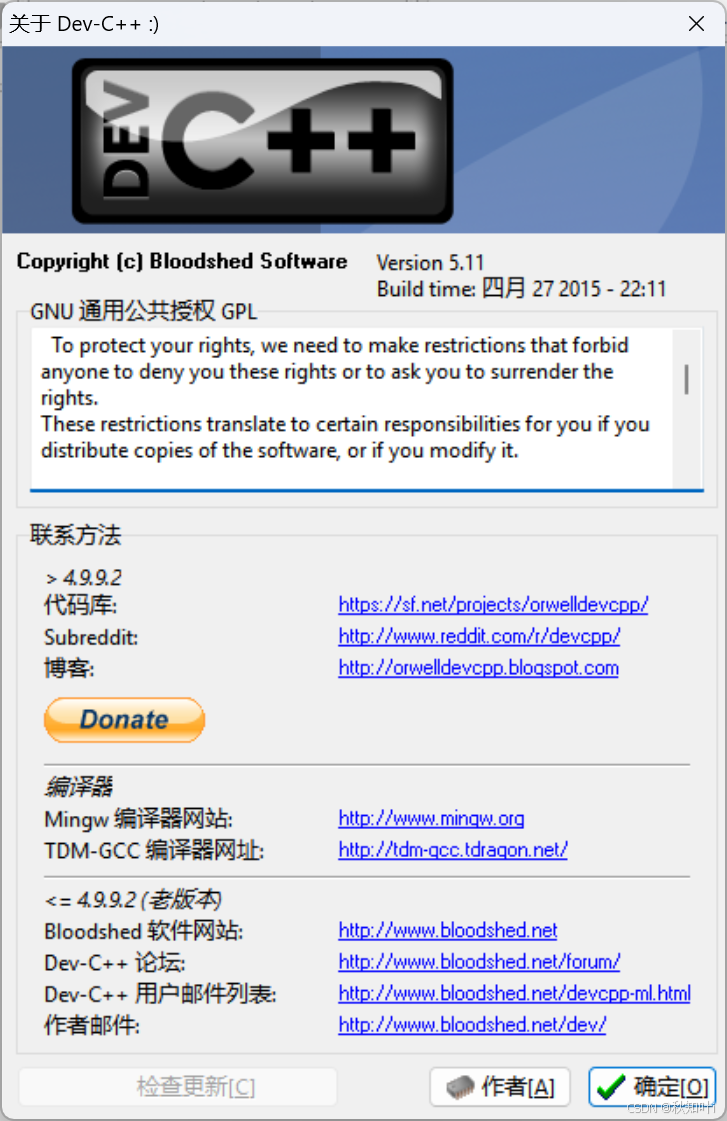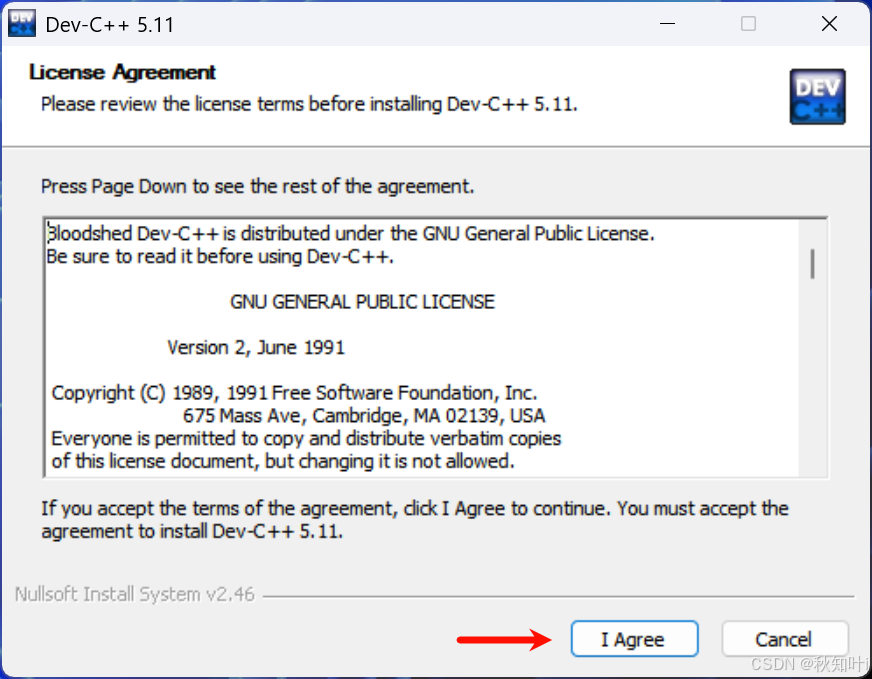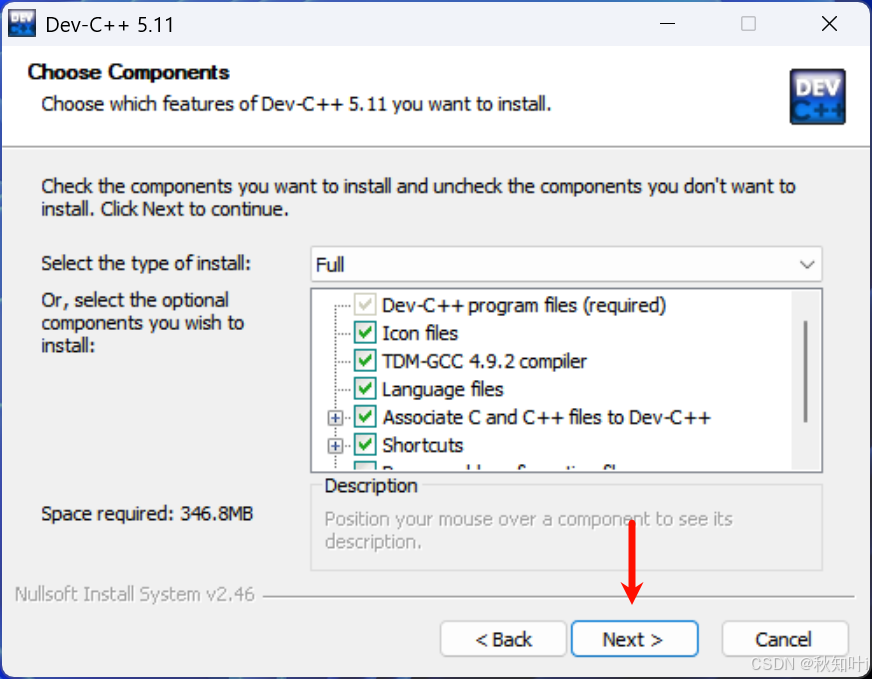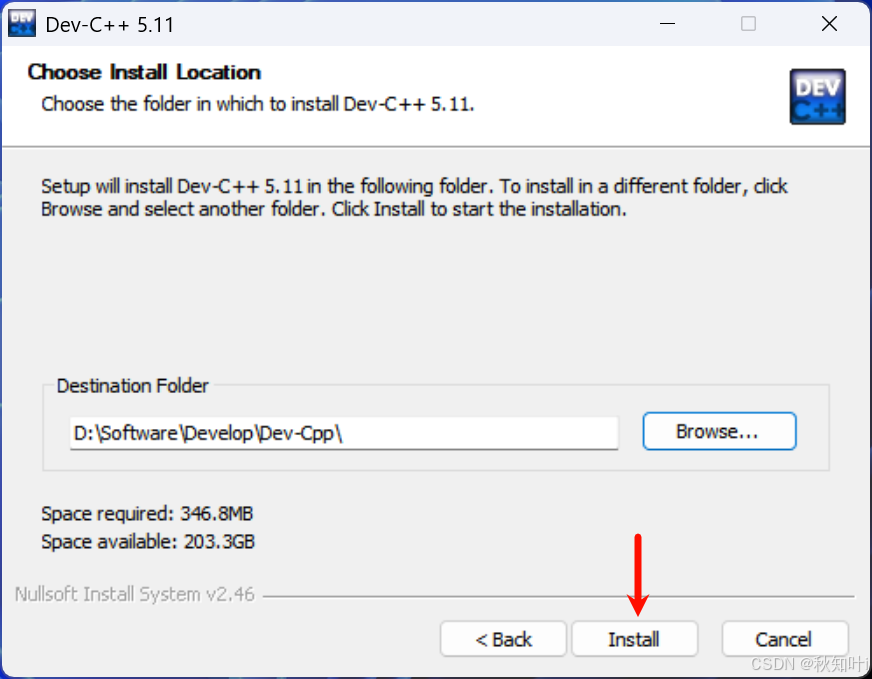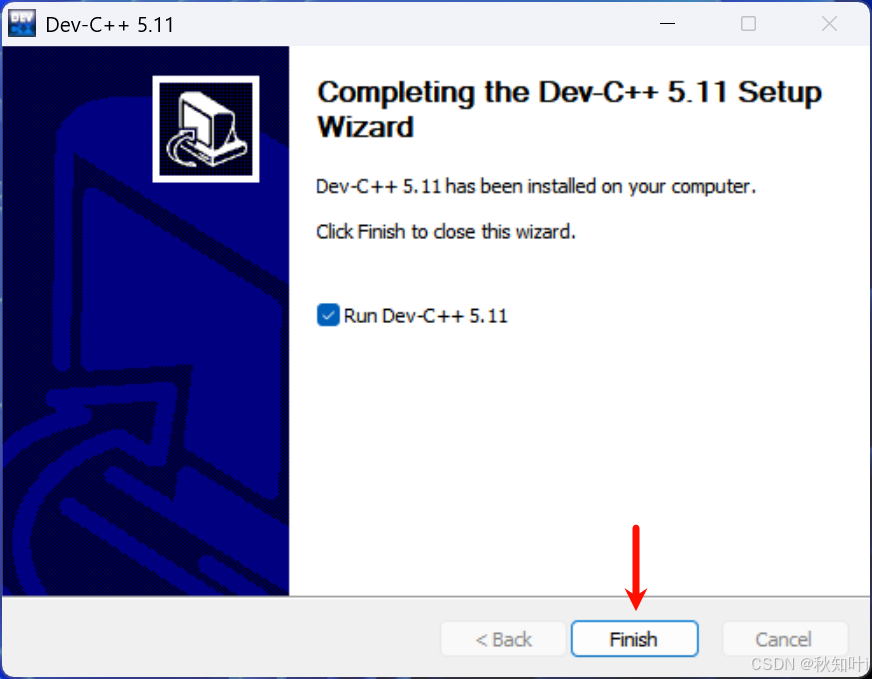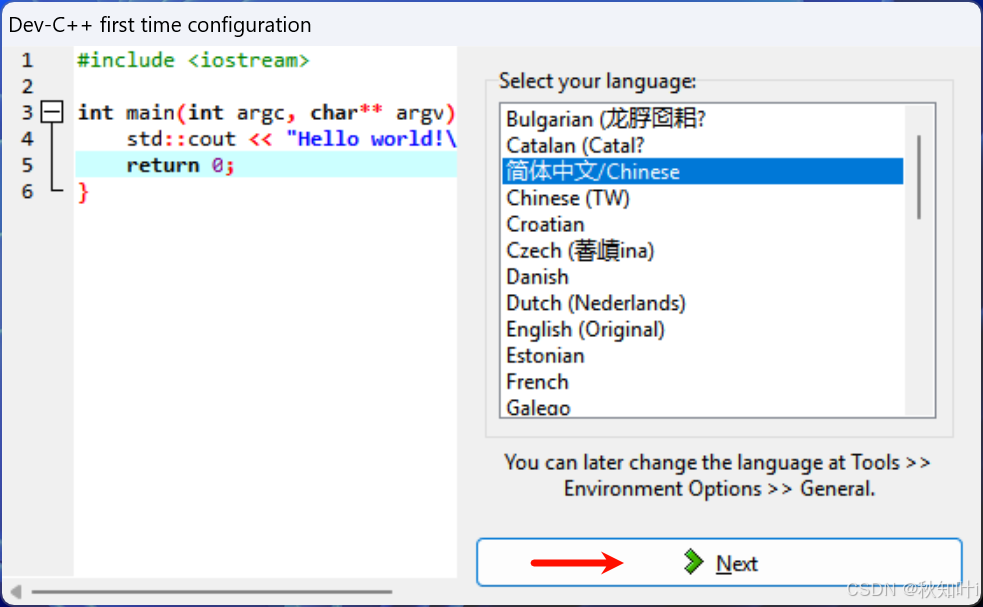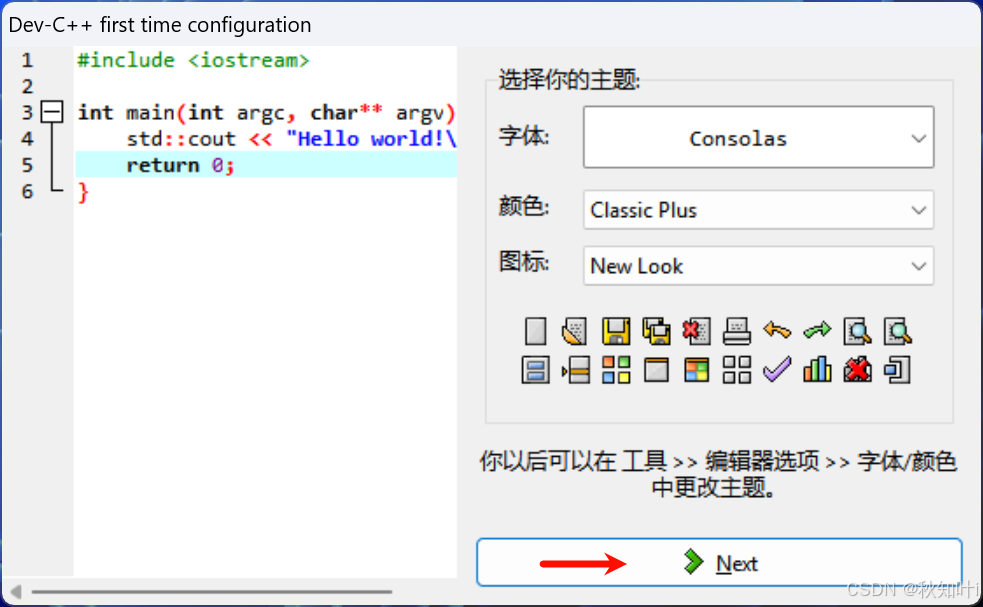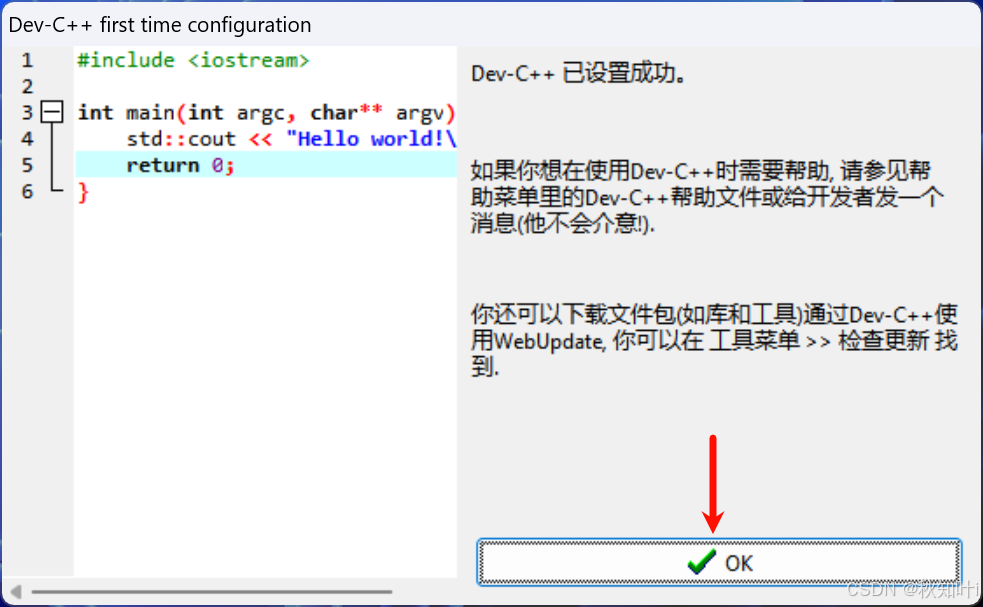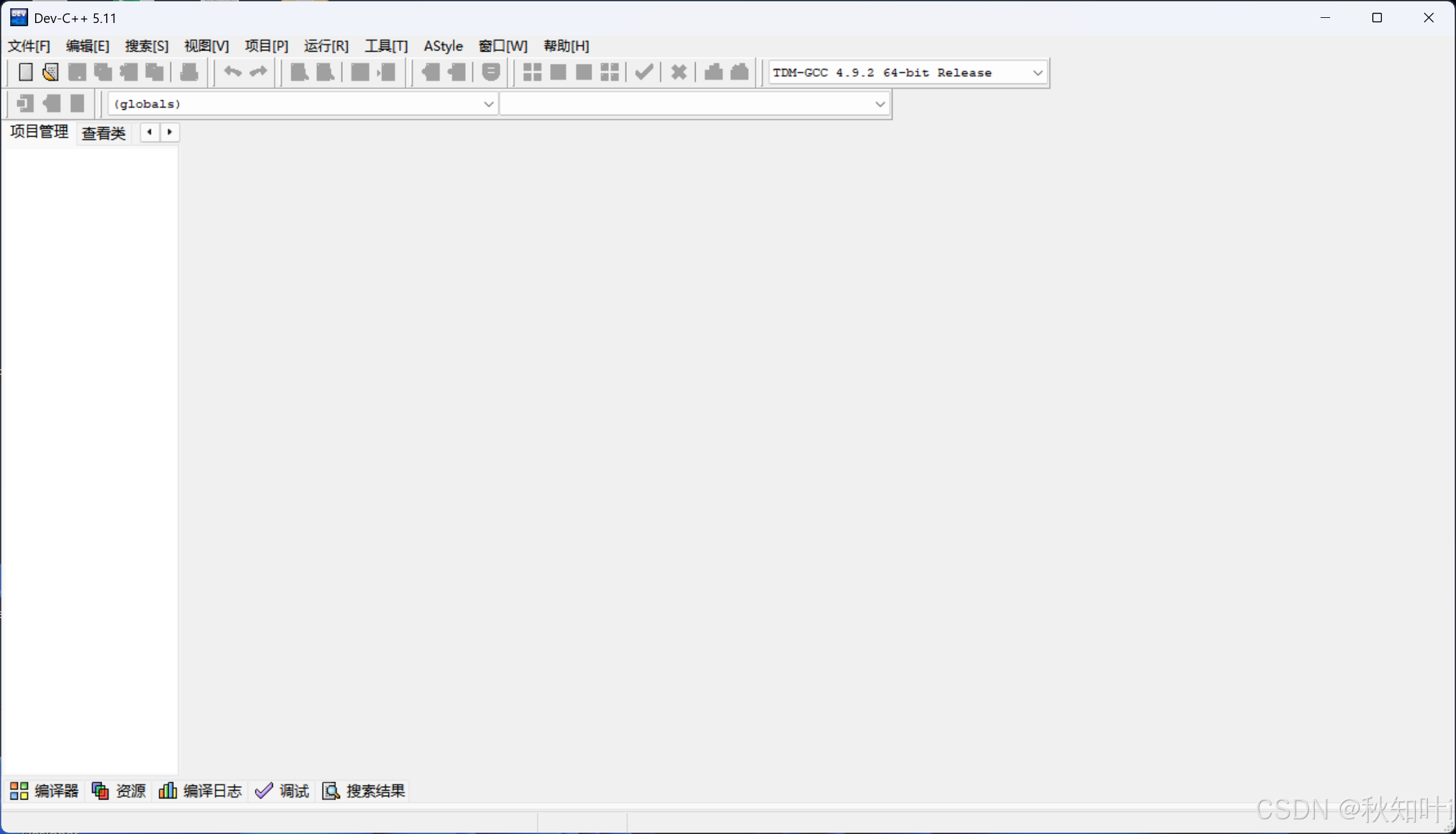- 在编程的艺术世界里,代码和灵感需要寻找到最佳的交融点,才能打造出令人为之惊叹的作品。
- 而在这座秋知叶i博客的殿堂里,我们将共同追寻这种完美结合,为未来的世界留下属于我们的独特印记。
【轻松学C:编程小白的大冒险】--- 选择 开发工具(IDE)Dev-c++ 03
【轻松学C:编程小白的大冒险】--- 选择 开发工具(IDE)Dev-c++ 03
开发环境
- 开发环境:Windows11
- Dev-C++版本:4.9.9.2
一、说明
1、为什么选择Dev-c++
-
用户友好:Dev-C++界面简单直观,非常适合初学者使用。用户可以很容易找到所需的功能。
-
轻量级:相比其他大型IDE,Dev-C++占用的系统资源较少,安装和运行速度快,适合配置较低的计算机。
-
开源免费:Dev-C++是一个开源工具,用户无需支付任何费用就可以下载和使用。
-
集成编译器:它集成了MinGW编译器,能够直接编译C/C++代码,使得设置环境变得更加简单。
-
调试功能:提供了基本的调试功能,帮助用户发现和修复代码中的错误。
-
项目管理:支持项目管理,用户可以轻松管理多个代码文件和项目,方便代码的组织和开发。
-
多种语言支持:虽然主要针对C和C++,但Dev-C++也支持多种编程语言,适合学习者在掌握C语言后继续探索其他语言。
-
活跃社区:作为一个流行的工具,Dev-C++拥有活跃的用户社区,初学者可以在论坛上找到许多教程和技术支持。
-
这些优点使得Dev-C++成为初学者学习C语言的理想选择。
二、安装
1、选择语言
- Dev-C++ 的安装程序默认不提供中文选项。安装过程通常采用英文界面。
- 所以英文不好的不要着急
2、同意 查看许可条款
3、选择组件
- 默认就好了
4、选择安装路径
5、完成安装
6、选择中文
7、选择主题
- 默认就好了